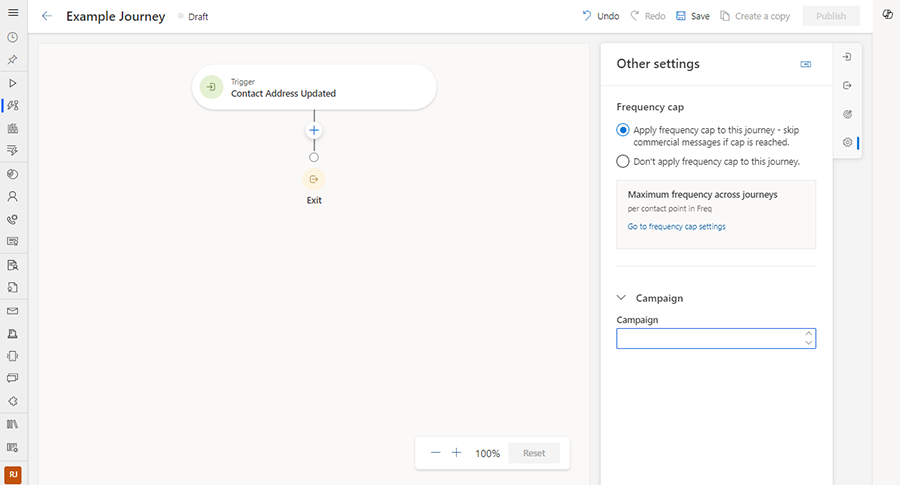De reisontwerper aanpassen in Customer Insights - Journeys
Belangrijk
Als u een goedkeuringsproces in realtime trajecten wilt opbouwen, raadpleegt u Reis- en e-mailgoedkeuringsproces in Customer Insights - Journeys
Aanpassing van uw klantreizen is nu beschikbaar in Dynamics 365 Customer Insights - Journeys. U kunt niet alleen kant-en-klare mogelijkheden van Customer Insights - Journeys gebruiken voor contact met klanten, maar u kunt nu ook via Power Apps gepersonaliseerde, flexibele en efficiënte oplossingen maken om Customer Insights - Journeys beter af te stemmen op uw specifieke zakelijke behoeften.
U kunt bijvoorbeeld het reiscanvas uitbreiden door aangepaste velden toe te voegen via Dataverse om uw bedrijfsprocessen te stroomlijnen voor een hogere efficiëntie. U kunt bijvoorbeeld een aangepast velden 'Campagne' aan uw reizen toevoegen om uw bedrijfsmiddelen beter te beheren, samen te werken met uw teamleden en meer flexibiliteit te krijgen om aangepaste analyserapporten te maken.
U kunt het bovenstaande scenario als volgt realiseren door een campagneveld toe te voegen in de nieuwe reisontwerper in Customer Insights - Journeys:
Ga naar Power Apps voor de Customer Journeys - Insights-omgeving en zoek de tabel Reis onder Dataverse>Tabellen.
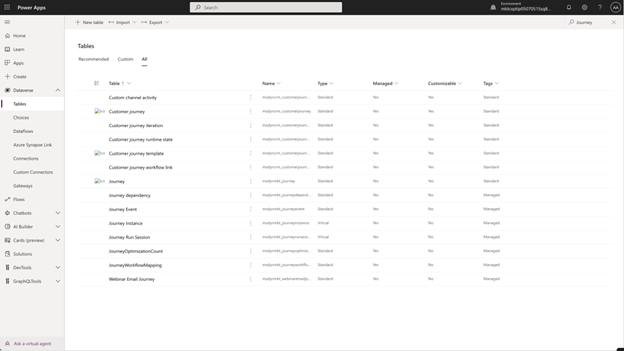
Ga naar Gegevenservaringen>Formulieren om toegang te krijgen tot het nieuwe formulier voor reisontwerper.
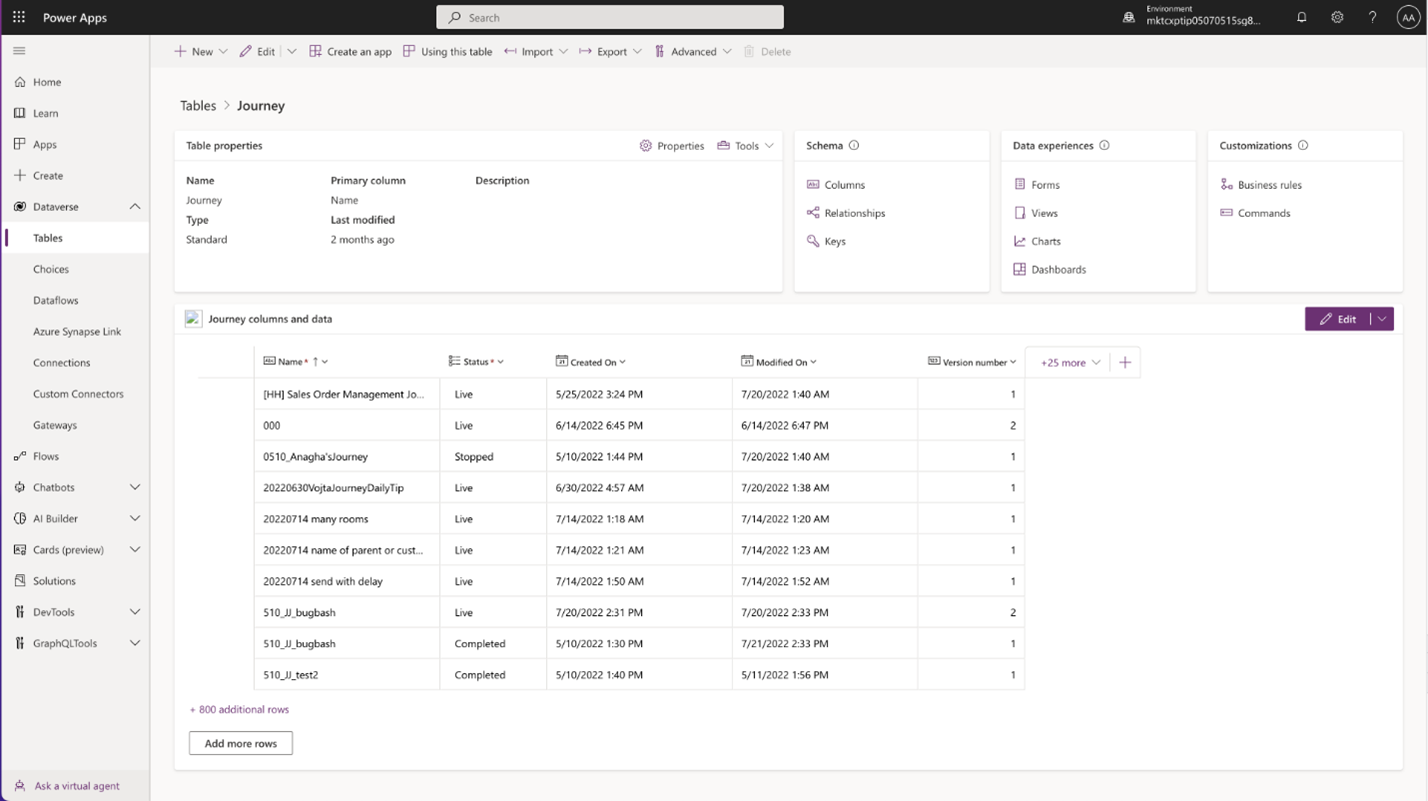
Kies Hoofd onder Formuliertype om aan de slag te gaan.

U zou een formulierontwerper moeten zien die lijkt op de nieuwe ervaring voor het maken van reizen op het tabblad Ontwerpen . Navigeer naar het tabblad Instellingen in het nieuwe reisformulier.
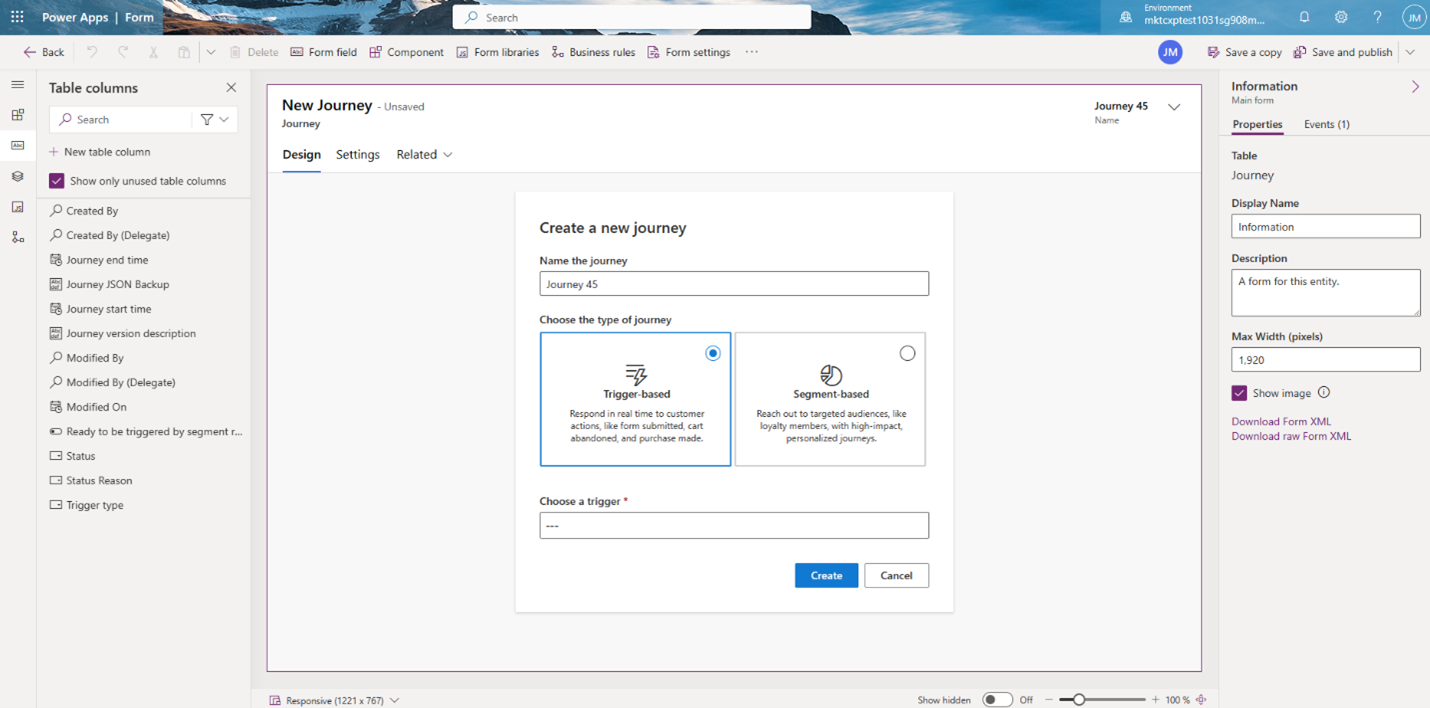
Belangrijk
Het tabblad Instellingen is mogelijk standaard verborgen. Als u verborgen elementen wilt bekijken, schakelt u de schakelaar Verborgen items weergeven in onder aan de formulierontwerper.
Voeg de velden toe die u wilt weergeven in de reisontwerper op het tabblad Instellingen . U kunt secties toevoegen om uw velden te ordenen. In dit voorbeeld wordt een sectie met de naam Campagne aan het formulier toegevoegd met een aangepast veld voor Campagne.
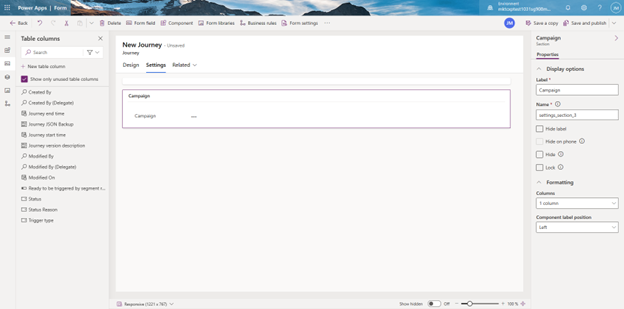
Let op
Alleen secties en velden onder Instellingen worden weergegeven in het zijdeelvenster Overige instellingen in de reisontwerper. Andere tabbladen die zijn toegevoegd in de formulierontwerper worden niet weergegeven in de reisontwerper.
De velden die zijn toegevoegd op het tabblad Instellingen zijn zichtbaar in het deelvenster Overige instellingen in de reisontwerper.